Ми забороняємо доступ до налаштувань маршрутизатора для всіх пристроїв (крім ваших), які підключені до вашої мережі

- 4571
- 1412
- Aaron Harvey
Привіт! Сьогодні ми знову поговоримо про безпеку бездротових мереж, і я розповім про те, як дозволити доступ до панелі управління маршрутизатором, лише на певні пристрої.

Усі пристрої, підключені до вашого маршрутизатора, Wi-Fi або мережевим кабелем, можуть отримати доступ до налаштувань. Звичайно, якщо ви змінили вхід та пароль для доступу до панелі управління маршрутизатором, то це буде не так просто отримати доступ. Але багато з цих даних просто не змінюються і залишають все за замовчуванням.
Тут, наприклад,. Я дивлюсь, на ноутбуці є три мережі, без захисту. Ми підключаємось. Перший видав щось на кшталт "Windows не міг підключитися до ...", ймовірно, фільтруючи MAC -адреси. І другий я негайно підключився. Я відкриваю браузер і набираю звичайну адресу 192.168.1.1 Я вводжу стандартний вхід та пароль, адміністратор та адміністратор, і я вже в налаштуваннях чужого маршрутизатора. Хоча, це був навіть не маршрутизатор, а модем ADSL TP-Link з Wi-Fi.
Отже, я вже думав, я можу встановити їм пароль в мережі :). Це дуже велика загроза в безпеці, ви навіть можете отримати доступ до локальної мережі, якщо вона налаштована.
Тому необхідно встановити пароль у вашій бездротовій мережі. Крім того, вам потрібно змінити пароль та вхід, який використовується для доступу до налаштувань маршрутизатора. Не залишати стандарту, у випадку TP-Link це адміністратор та адміністратор. Здається, я не писав про це до окремої статті. Але в статтях про створення певних маршрутизаторів я писав про це.
За замовчуванням доступ до налаштувань маршрутизатора може отримати будь -який пристрій, який підключений до вашої мережі. І це не дуже добре. Наприклад, у вас є незахищена мережа, ну, вам потрібно. Або багато інших людей пристрої підключені до вашої мережі, яку ви хочете заборонити керувати маршрутизатором.
Якщо в декількох словах і з гумором, то це:
Зараз людина в будинку-це той, хто контролює Wi-Fi 🙂
Тепер ми зробимо так, щоб лише ваш комп'ютер мав доступ до всіх налаштувань, ну, і якщо це необхідно, тоді деякі інші пристрої. Ми просто вкажемо MAC -адресу тих пристроїв, які дозволені. Нехай всі інші відпочивають :).
Я покажу на прикладі маршрутизаторів TP-Link. Зараз немає інших маршрутизаторів. Можливо, я додам до Асуса пізніше, але я не пам’ятаю чогось, якщо там є така можливість.
Доступ до налаштувань маршрутизатора лише для певних пристроїв
Ми йдемо в налаштування маршрутизатора. У браузері ми вводимо адресу 192.168.1.1, або 192.168.0.1. З'явиться запит пароля та входу. Якщо ви їх не змінили, то ми керуємо адміністратором та адміністратором (обов'язково змінить!). Якщо ви не можете перейти на панель управління, то дивіться цю статтю.
У налаштуваннях негайно перейдіть на вкладку Безпека - Місцеве управління (У російській версії безпека - місцеве управління).
Тоді все просто. Є за замовчуванням "Всі ПК на ...". Це означає, що всі комп'ютери, які підключені до мережі, дозволяють отримати доступ до мережі маршрутизатора. Нам це не потрібно, тепер ми це виправимо.
Ми поставимо позначку поруч "Тільки перераховані ПК ..." (Тільки комп’ютери, зазначені у списку ...).
У самому дні є предмет "MAC -адреса вашого ПК" (MAC -адреса вашого комп'ютера) навпаки, є кнопка "Додати" (Додати). Ми натискаємо на нього та MAC -адресу нашого комп’ютера (з якого ми тепер ввели налаштування) вже у списку дозволених. Це означає, що доступ до панелі управління можна отримати лише з цього комп'ютера.
Ви можете додати інші MAC -адреси, інші пристрої, для яких потрібно відкрити доступ до налаштувань. Просто напишіть нову MAC -адресу в іншому полі. Ви можете побачити MAC -адресу вже підключених пристроїв на вкладці DHCP - Список клієнтів DHCP (DHCP -list клієнтів DHCP). Звідти ви можете скопіювати адресу потрібного пристрою.
Потім збережіть зміни, натиснувши кнопку "Зберегти".
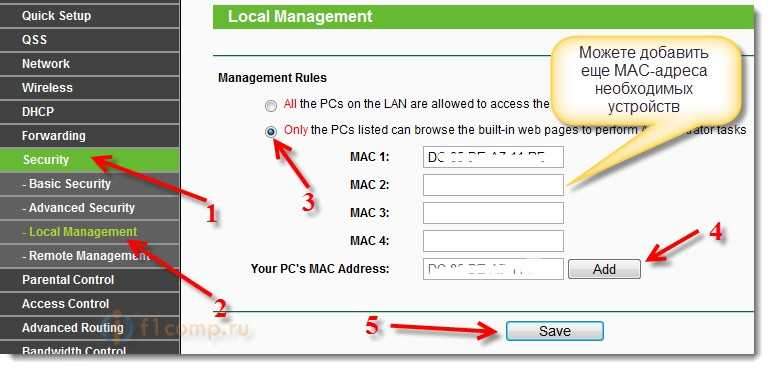
І ось ще одна для російської версії:
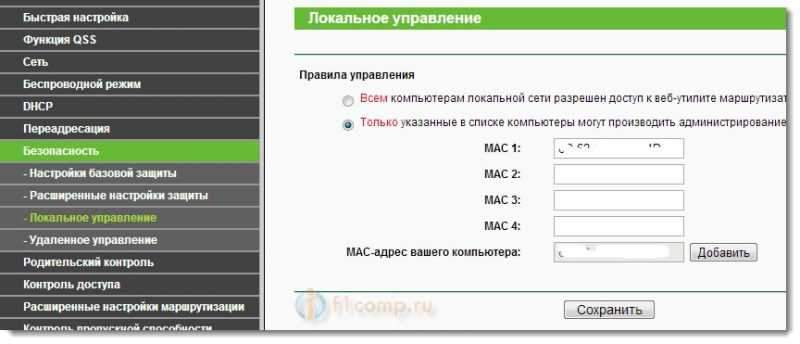
Я думаю, що там все зрозуміло. До речі, перезавантажити маршрутизатор не потрібно. Після натискання кнопки, щоб зберегти, все вже починає працювати.
Я дозволив отримати доступ лише для свого ноутбука. Спробував відкрити адресу 192.168.1.1 на планшеті, але він не відкривається, просто триває нескінченне навантаження. Все працює!
Для того, щоб знову відкрити доступ для всіх пристроїв знову, просто встановіть позначку біля елемента "Усі комп'ютери - це локальна мережа ..." І зберегти зміни.
Все перевіряється, все працює!
Якщо ви щось там зробите, то, можливо, стаття стане в нагоді, як скинути налаштування на маршрутизатор.
Всього доброго!
- « Найпоширеніша помилка при налаштуванні маршрутизаторів Wi-Fi
- Простий та швидкий обмін файлами через Інтернет за допомогою послуги FileTonet »

